在现代笔记本电脑中,尤其是优秀的联想笔记本系列,雷电4接口(Thunderbolt4)正逐渐成为高端设备上的标准配置。这一接口不仅外形紧凑,而且能力强大,支持高速数据传输、视频输出、外接显示器以及为其他设备供电。如何正确使用联想笔记本的雷电4接口呢?本文将为您提供详尽的使用指导和相关知识,帮助您充分利用这一先进功能。
雷电4接口的特性
在了解如何使用雷电4接口之前,让我们先看看它的特性。雷电4接口能提供高达40Gbps的带宽,支持同时连接两个4K显示器或一个8K显示器,而且还能为连接的设备进行96W的供电。
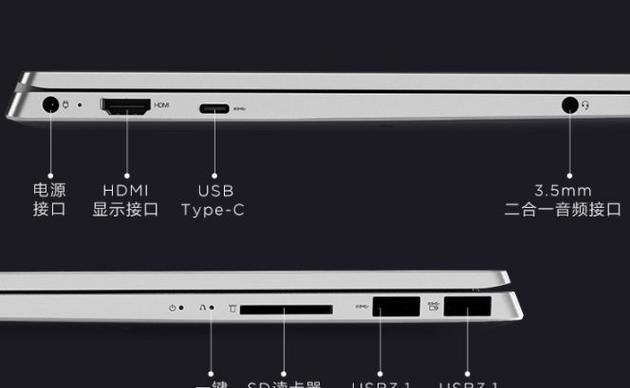
正确连接雷电4设备
使用雷电4连接线将外部设备与笔记本的雷电4接口相连。连接时请注意以下几点:
确保使用的是官方认证的雷电4数据线。
插拔时请小心操作,避免损坏接口。
连接后,笔记本会自动识别外部设备。

使用雷电4进行数据传输
雷电4接口可以实现高速的数据传输功能,下面介绍使用步骤:
1.连接外部存储设备:将外部的USB或Thunderbolt设备通过雷电4接口连接到笔记本。
2.传输数据:进入文件管理器选择相应设备,然后拖放文件进行传输。或者使用专门的数据传输软件。
3.断开连接:在安全删除硬件图标上右键点击,选择您要断开的设备进行安全移除。

利用雷电4连接显示器
雷电4接口可以支持多显示器扩展,具体操作步骤如下:
1.连接显示器:使用雷电4到HDMI或DisplayPort适配器连接到显示器。
2.设置显示模式:在显示设置中选择复制或扩展屏幕。
3.调节显示器参数:根据需要调整分辨率、刷新率等参数。
外接设备进行充电
雷电4技术支持高达96W的电力输出,这对于需要大功率充电的设备而言十分便利。具体步骤如下:
1.连接充电设备:将支持雷电4协议的充电设备通过雷电4线缆连接至笔记本。
2.确认充电状态:在系统托盘或设备管理器中查看充电状态。
3.安全断开:当充电完成后,确保安全断开连接。
常见问题解答
1.雷电4接口和USB-C有什么区别?雷电4接口是USB-C接口的一种,但具备更为强大的功能,如超高速数据传输和视频输出能力。
2.我的电脑支持雷电4输出但显示器不支持,该怎么办?可以通过购买适配器或扩展坞来实现雷电4到HDMI或DisplayPort的转换。
3.使用雷电4接口时需要安装特定驱动吗?通常来说,雷电4接口无需额外驱动,但在某些高级功能使用时,可能需要更新BIOS或安装特定软件。
使用联想笔记本的雷电4接口,不仅可以轻松连接多种设备,还能享受更快的数据传输速度和更高的效率。按照上述步骤操作,相信您可以充分利用这一强大的接口功能。如有更多疑问,请参考联想官方支持或联系专业的技术支持团队。
在开始使用雷电4接口之前,了解其工作原理和操作方法对于充分发挥联想笔记本的性能至关重要。本篇文章为您的雷电4使用之旅提供了全面的指导,希望能够帮助您在日常工作和娱乐中更加得心应手。




